Как подписать файл PDF в Windows
Опубликовано: 2020-11-23Несколько лет назад вам приходилось распечатывать бумажную копию документа, чтобы подписать его. Благодаря популярному формату PDF-файла можно легко подписать документ цифровой подписью, повторно использовать подпись, когда она вам снова понадобится, отсканировать PDF-файл и поделиться им с другими.
Независимо от того, подписываете ли вы договор аренды, контракт или подаете заявку на кредит, мы покажем вам, как подписать файл PDF в Windows.

Вы можете подписать файл PDF в Windows, используя:
- Adobe Reader для Windows
- Adobe Reader DC / Adobe Reader DC онлайн
- ДокуСигн
- Сторонние онлайн-решения
Как подписать PDF в Adobe Reader
Если вам нужно быстро подписать файл PDF, вы можете сделать это с помощью программы Adobe Reader.
Adobe Reader — это самая популярная программа для чтения PDF-файлов для Windows, которая позволяет редактировать файл PDF и подписывать его сертифицированной цифровой подписью или собственноручной подписью.
- Для начала откройте PDF-документ, который вы хотите подписать, в Adobe Reader и найдите значок «Подписать» на панели инструментов. Либо откройте панель подписи, выбрав View > Sign .
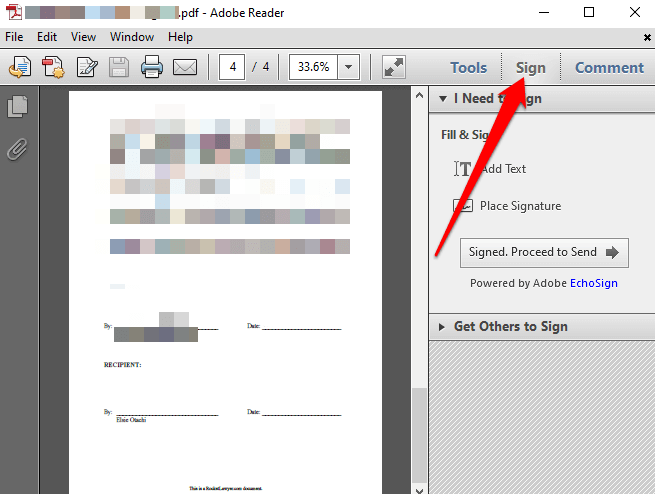
- Выберите « Поместить подпись » в разделе « Заполнить и подписать ».
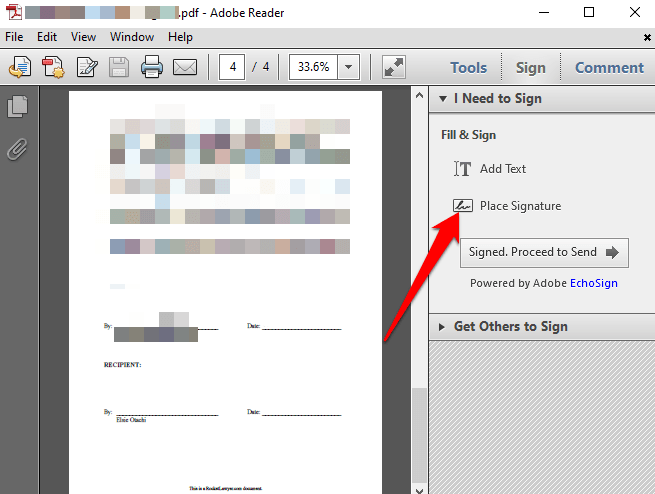
В новом окне выберите стрелку раскрывающегося списка, чтобы выбрать способ размещения подписи. Вы найдете четыре варианта:
- Введите мою подпись
- Используйте мою веб-камеру
- Нарисуй мою подпись
- Используйте изображение
Как подписать файл PDF в Adobe Reader, введя свою подпись
- Для этого введите свое имя или символы, которые вы хотите использовать для своей подписи, в поле « Введите свое имя» .
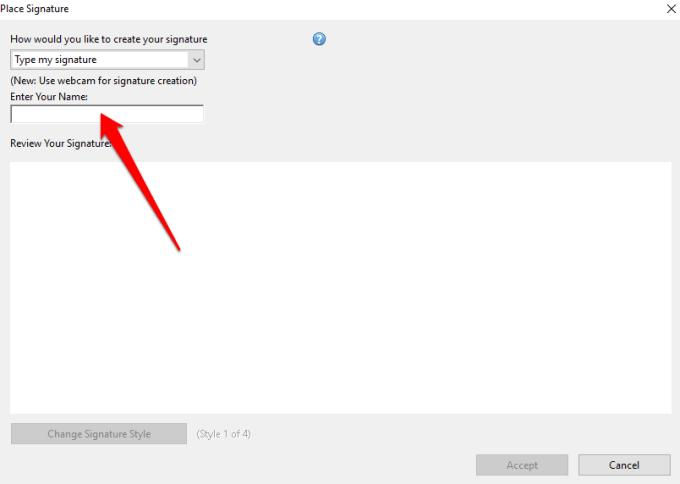
- Вы можете предварительно просмотреть свою подпись в поле « Просмотр подписи ».
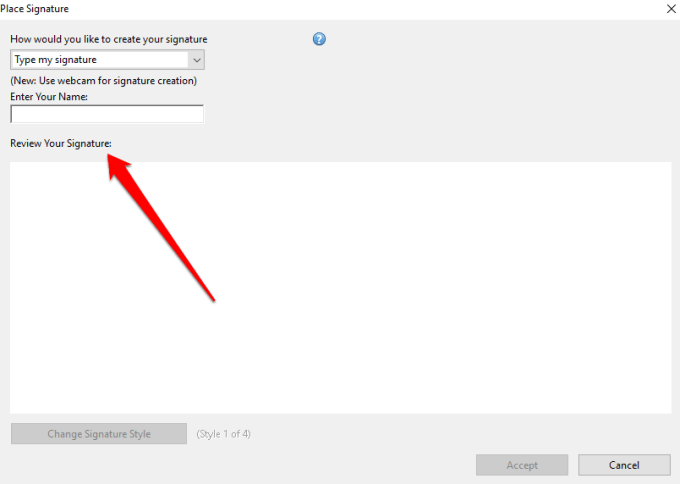
- При желании вы можете выбрать один из четырех различных стилей подписи, выбрав параметр « Изменить стиль подписи» в поле « Просмотрите свою подпись ».
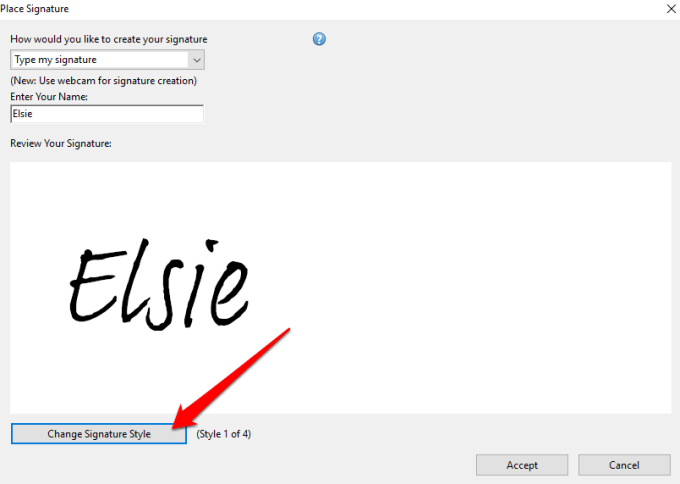
- Если вы удовлетворены своей подписью, выберите « Принять », чтобы добавить цифровую подпись в документ PDF.
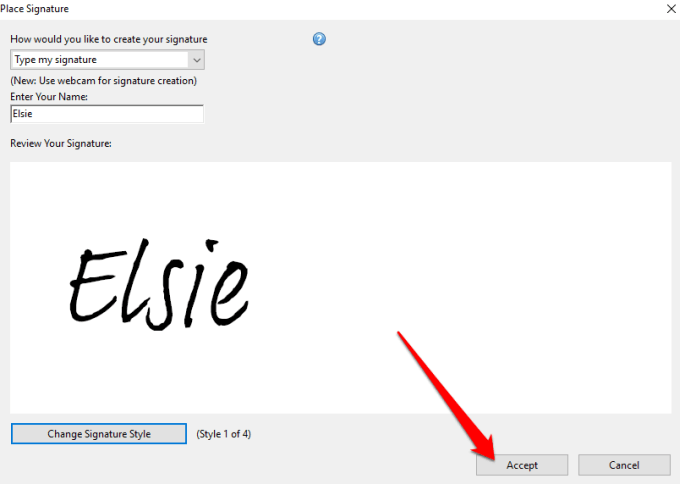
- Вы увидите небольшую плавающую коробку с вашей подписью внутри. Перетащите поле в область файла PDF, где вы хотите поместить подпись, и соответствующим образом измените размер изображения.
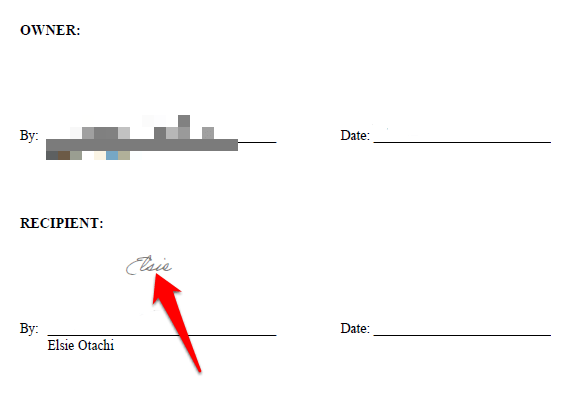
- Выберите «Файл» > «Сохранить» , чтобы сохранить подписанный PDF-файл. Если вы хотите, вы можете поделиться подписанным документом напрямую с другими, выбрав Подписано. Перейдите к опции отправки на панели инструментов.
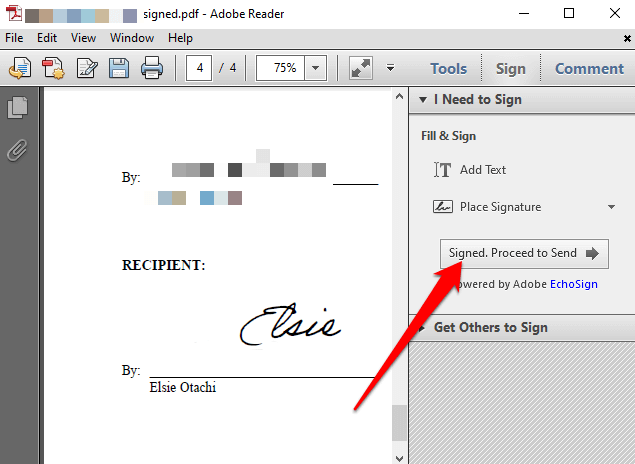
- Выберите, следует ли поделиться по электронной почте , отправить по факсу , попросить других подписать или сохранить копию .
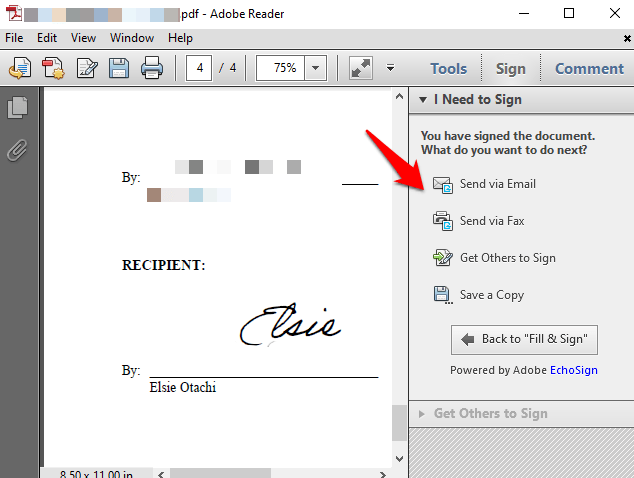
Как подписать файл PDF в Adobe Reader с помощью веб-камеры
Вы также можете подписывать PDF-файлы в Windows с помощью веб-камеры вашего компьютера.
- Для этого откройте PDF-файл, который вы хотите подписать электронной подписью, и выберите « Подписать» > «Поместить подпись » в разделе « Мне нужно подписать ».
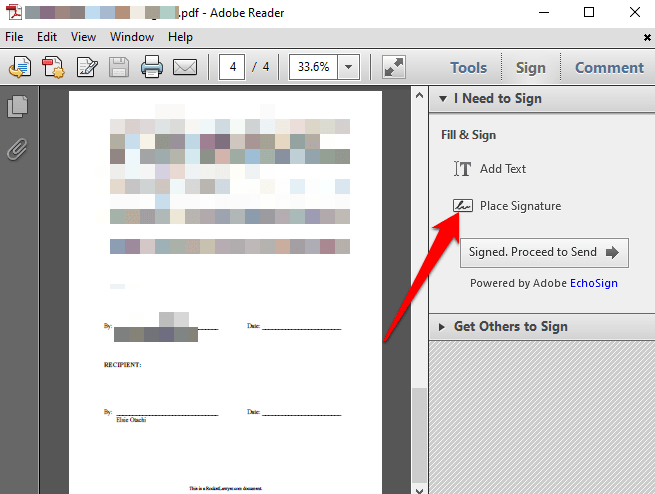
- Выберите «Использовать веб-камеру » в раскрывающемся меню диалогового окна « Разместить подпись ».
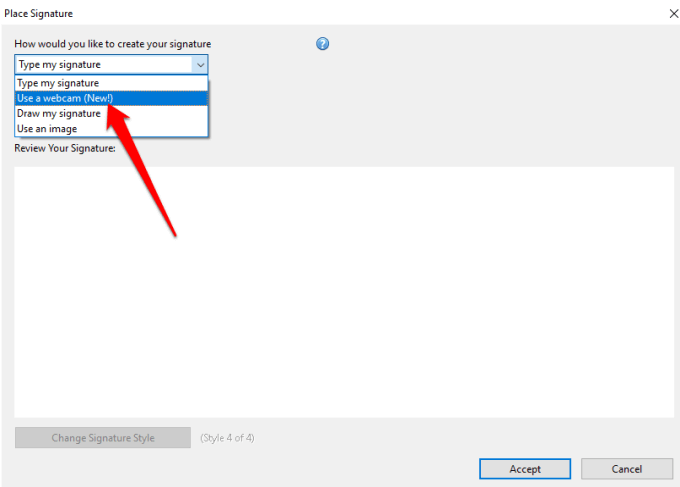
- Появится инструкция: Подпишите свое имя черными чернилами на белой бумаге. Нажмите кнопку «Запустить веб-камеру», чтобы начать захват изображения подписи .
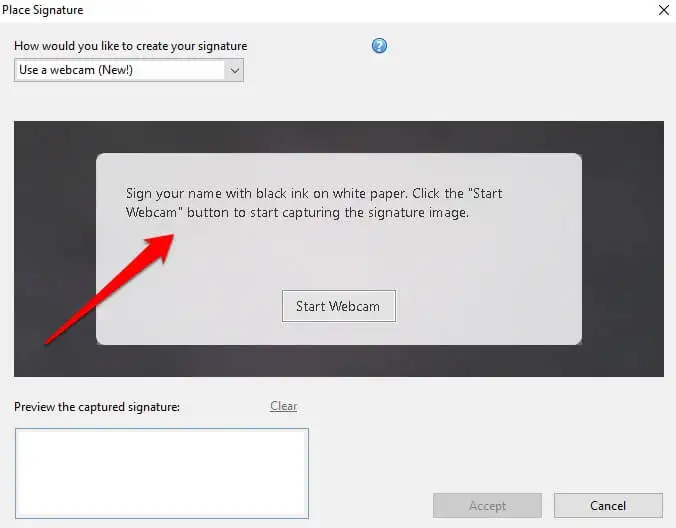
- Выберите Запустить веб-камеру .
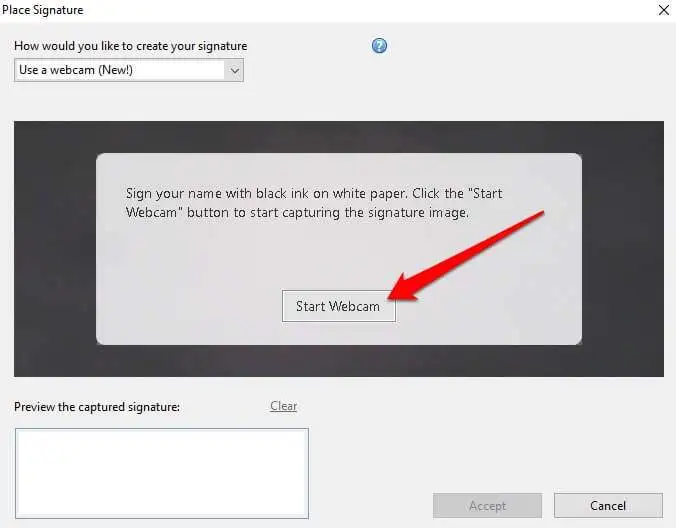
- Выровняйте свою подпись так, чтобы она располагалась на синей линии на экране.
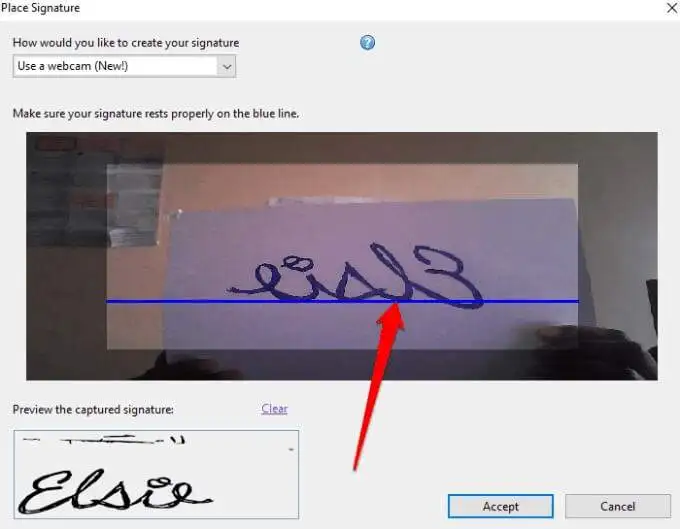
- Предварительный просмотр подписи появится в поле Предварительный просмотр захваченной подписи .
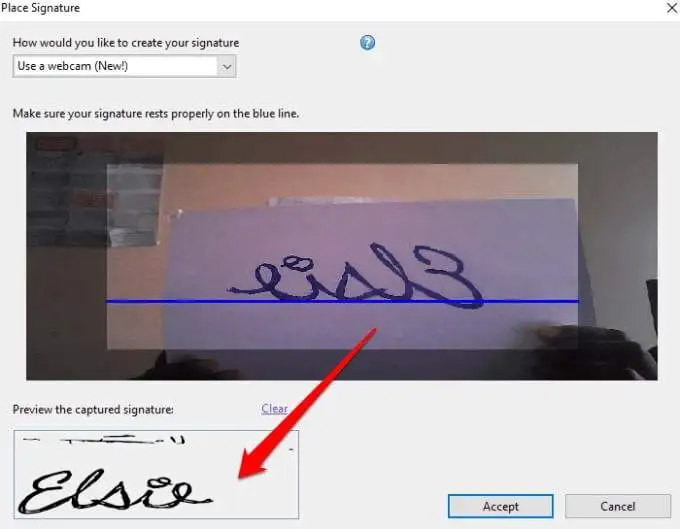
- Выберите Принять .
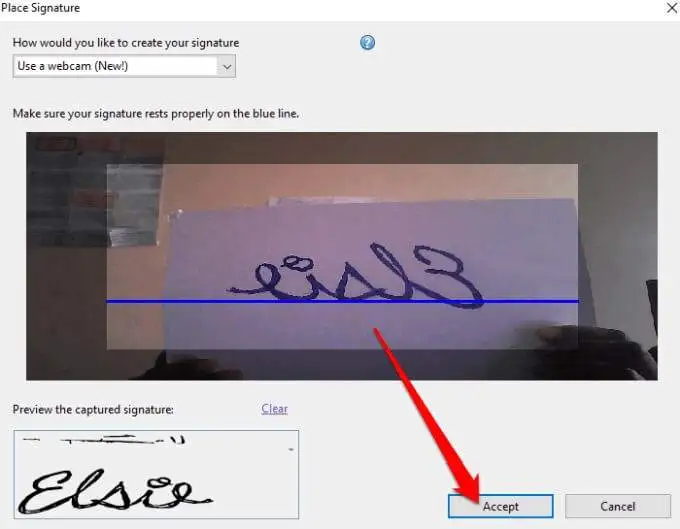
- Переместите свою подпись туда, где вы хотите разместить ее в документе, и измените ее размер по размеру.
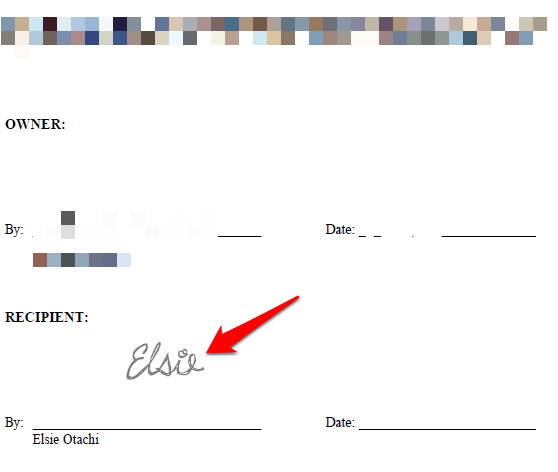
- Сохраните документ или выберите Подписано. Перейдите к отправке, чтобы узнать о дополнительных возможностях обмена.
Как подписать файл PDF в Adobe Reader, нарисовав свою подпись
Нарисовать свою подпись может быть не так просто, как ввести свое имя или использовать веб-камеру для сканирования подписи. Однако, если у вас есть ПК с ОС Windows, сенсорный экран и стилус или перо Surface, вы можете набросать свою подпись и подписать документ PDF.
- Для этого откройте документ PDF, выберите « Подписать» > «Поместить подпись » в разделе « Мне нужно подписать ».
- Выберите « Нарисовать мою подпись » в раскрывающемся меню диалогового окна « Разместить подпись ».
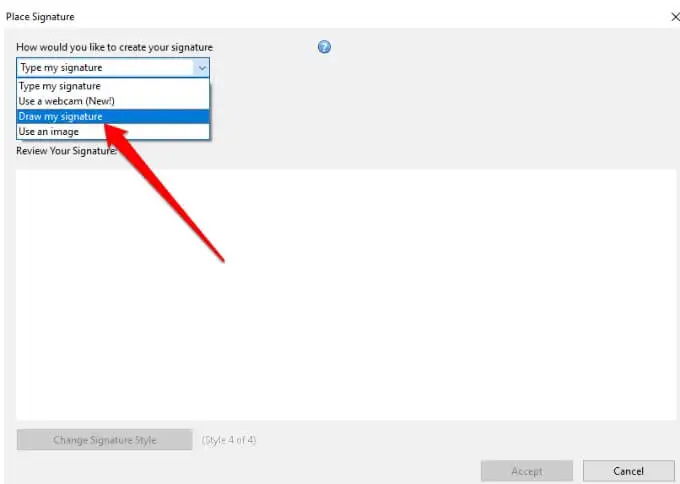
- Затем нарисуйте свою подпись в пустом поле.
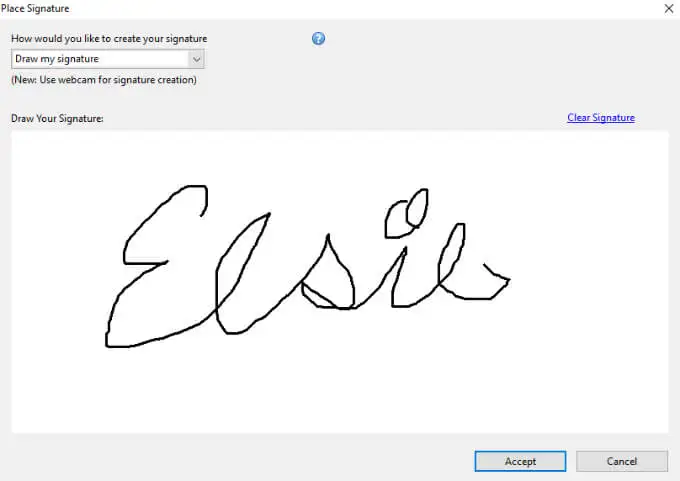
- Если вы допустили ошибку во время рисования, используйте ссылку « Очистить подпись », чтобы стереть то, что вы нарисовали, и начать заново.
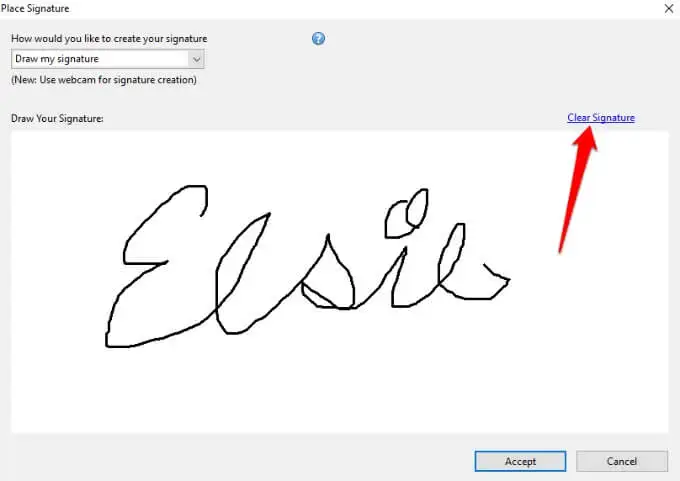
- Выберите Принять . Поместите подпись в раздел документа, который вы хотите подписать, и сохраните документ.
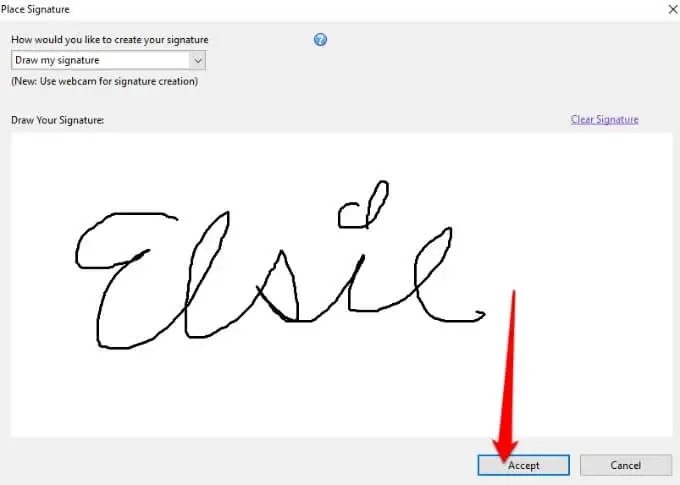
Как подписать файл PDF в Adobe Reader с помощью изображения
Если у вас есть подпись в формате изображения (JPEG или PNG), вы можете использовать ее для подписи файла PDF в Windows.
- Для этого откройте PDF-файл в Adobe Reader, выберите « Подписать» > «Поместить подпись» . В новом окне выберите «Использовать изображение » в раскрывающемся меню.
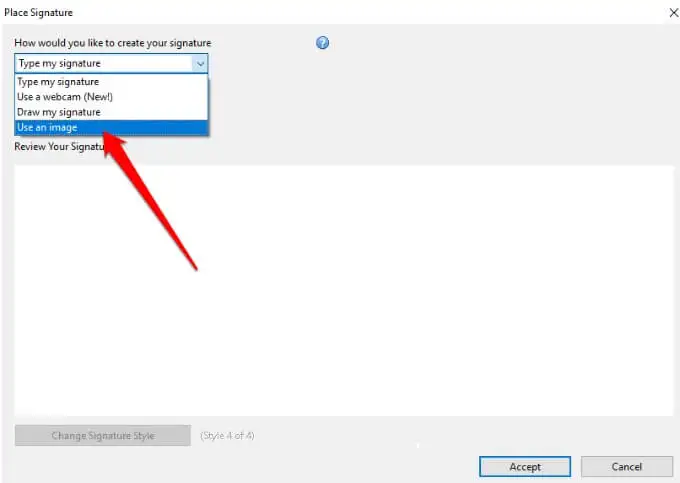
- Затем выберите « Обзор », чтобы открыть файл изображения, содержащий вашу подпись.
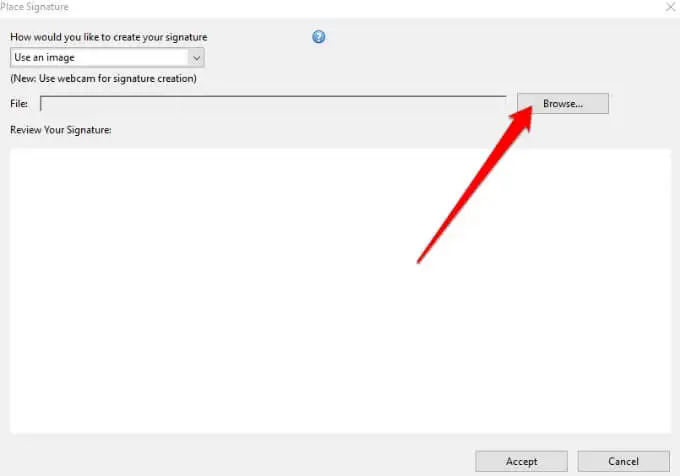
- Измените размер изображения, выберите « Принять », чтобы поместить его в документ PDF, и сохраните файл.
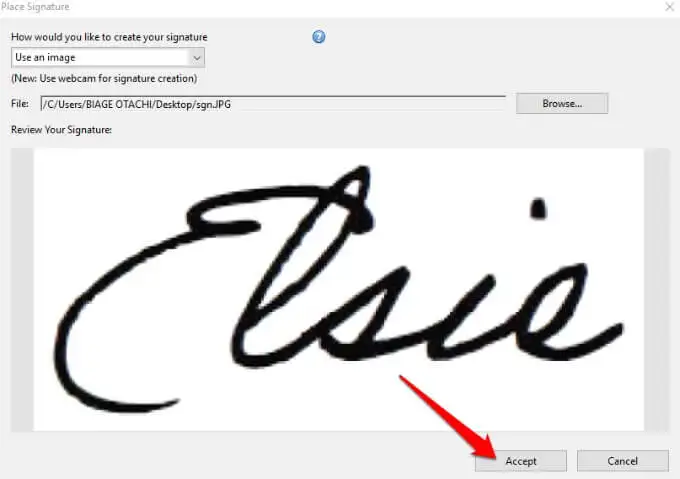
Как подписать PDF-файл в Adobe Acrobat DC Reader
Если у вас есть полная версия Adobe Acrobat Reader DC, вы можете использовать ее для подписи файла PDF в Windows. Тем не менее, программа также доступна бесплатно в Интернете, и вы все равно можете подписать с ее помощью свой PDF-файл.
- Загрузите и установите версию Adobe Acrobat Reader DC для Windows на свой компьютер.
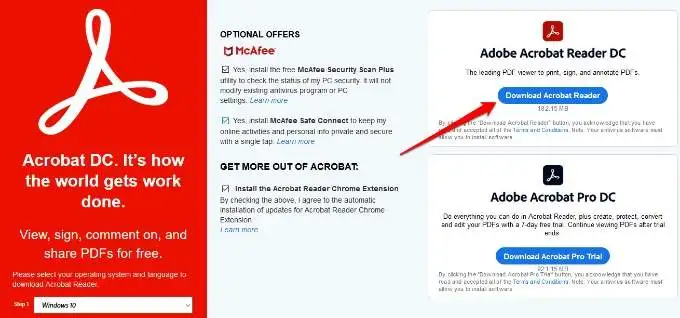
- Откройте Adobe Acrobat Reader DC, выберите « Файл» > «Открыть» , чтобы открыть PDF-файл, который вы хотите подписать, а затем выберите « Подписать» > «Добавить подпись» .
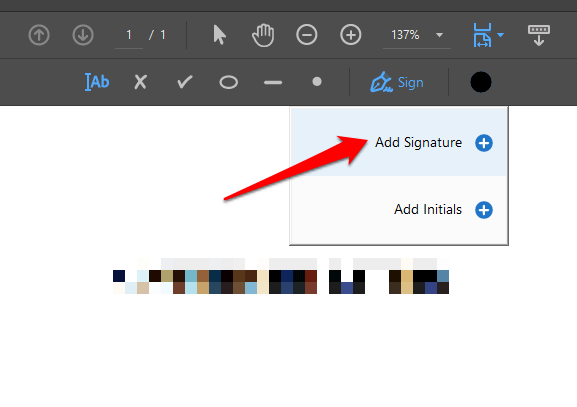
- В новом окне добавьте свою собственную подпись, измените стиль, если хотите, а затем нажмите « Применить ».
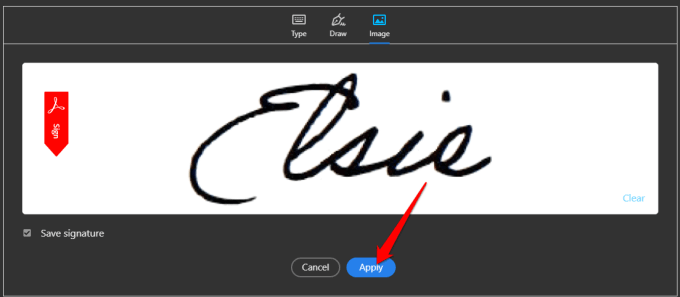
- Перетащите маленькое поле с вашей подписью в раздел PDF-файла, где вы хотите разместить свою подпись, а затем сохраните документ.
Как подписать файл PDF с помощью Adobe Acrobat Reader Online
Если вы не хотите загружать бесплатную версию Adobe Acrobat Reader DC, вы можете использовать бесплатный онлайн-инструмент для подписи файла PDF в Windows.

- Для этого перейдите в Adobe Acrobat в Интернете и нажмите «Выбрать файл» , чтобы загрузить PDF-документ, который вы хотите подписать. Вы также можете перетащить файл, чтобы загрузить его.
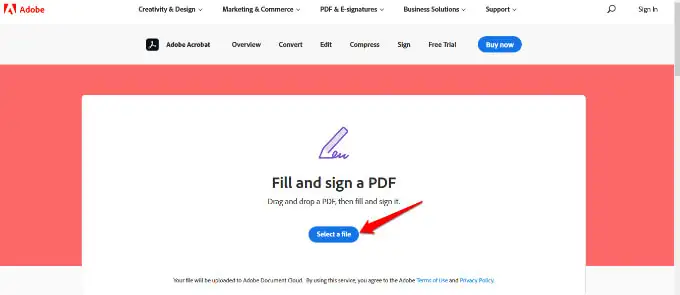
- Войдите в свою учетную запись Adobe, Google или Apple, чтобы продолжить и заполнить заполняемую форму.
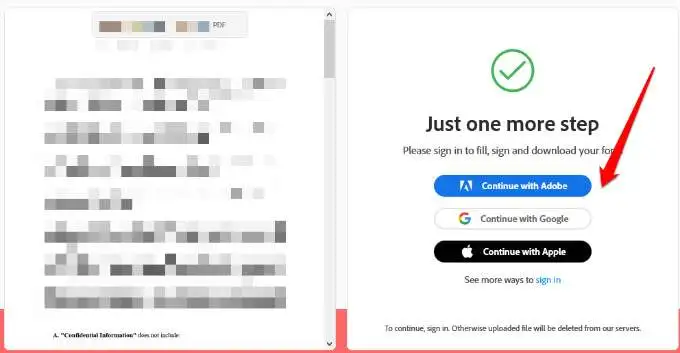
- Выберите Подписать , чтобы добавить свою подпись.
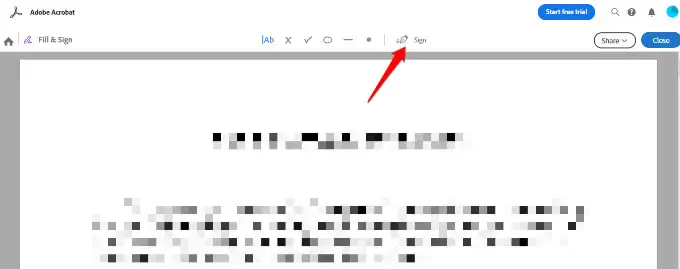
- Далее выберите Добавить подпись .

- Вы можете выбрать Тип , Нарисовать или загрузить свою подпись в виде изображения , а затем нажмите Применить .
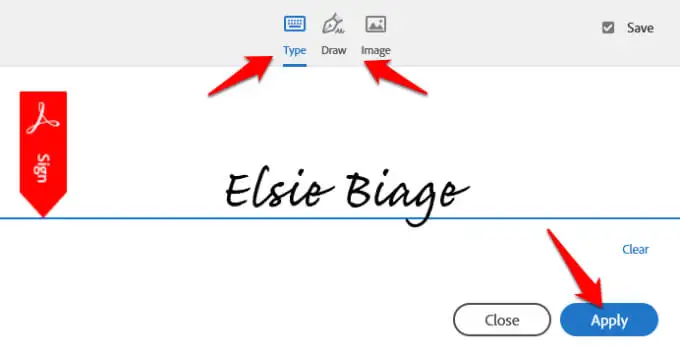
- Перетащите подпись в нужное место и нажмите « Закрыть» .

- Если вы хотите поделиться своим файлом, выберите «Поделиться » рядом с именем файла в Adobe Acrobat Reader Online.
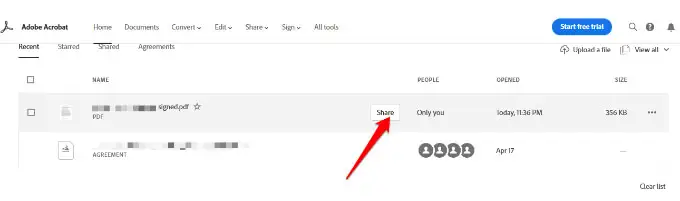
- Затем выберите, как вы хотите поделиться своим файлом, и выберите « Создать ссылку », чтобы получить ссылку для общего доступа.
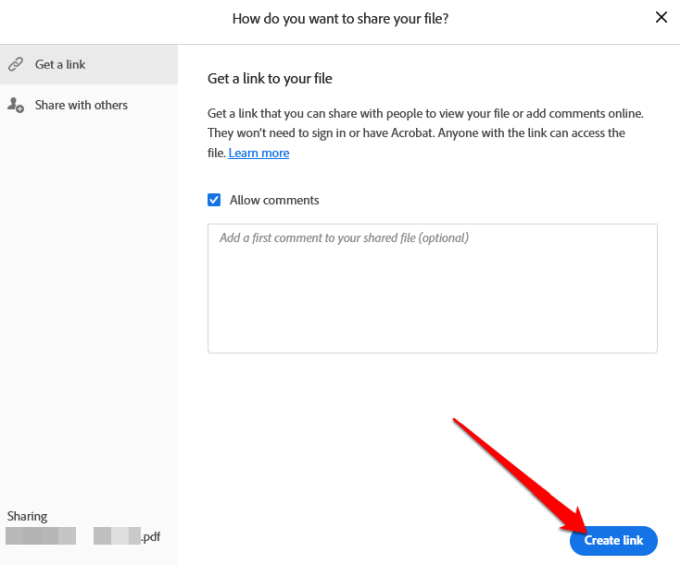
- Скопируйте ссылку для общего доступа и выберите «Поделиться с другими» , чтобы отправить и уведомить получателей по электронной почте.
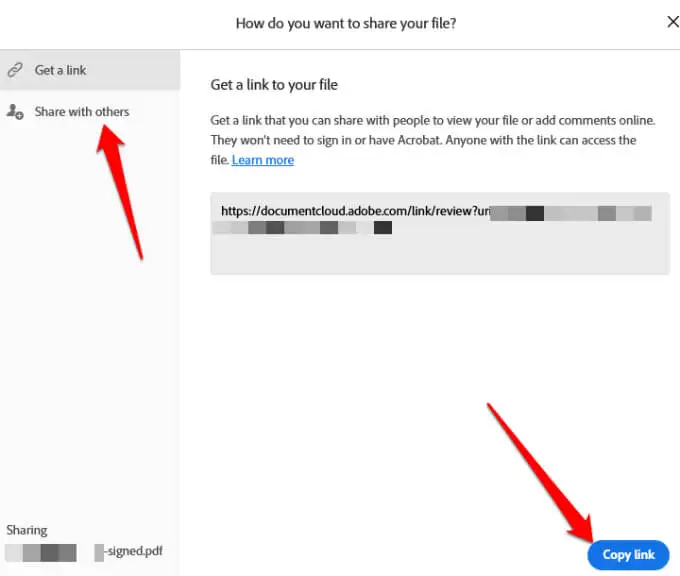
- Выберите « Далее » , затем загрузите подписанный документ или получите ссылку, чтобы поделиться им в Интернете.
Как подписать файл PDF с помощью DocuSign
DocuSign — это поставщик электронной подписи, который позволяет легко добавлять цифровую или электронную подпись в файлы PDF, Word или изображения.
- Чтобы подписать файл PDF с помощью DocuSign, вам необходимо зарегистрироваться для использования сервиса. Создайте учетную запись, перейдя в DocuSign. После входа в систему перетащите PDF-файл, который хотите подписать, и выберите « Начать сейчас» .
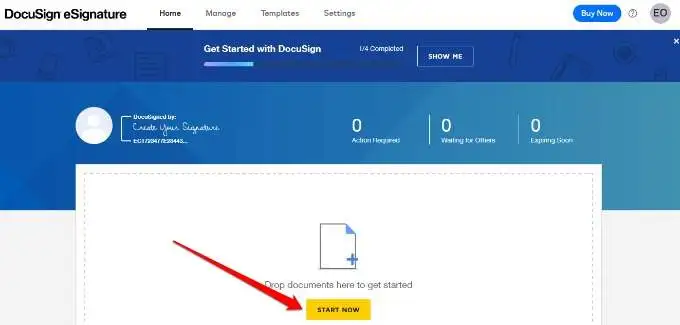
- Если вы единственный, кто подписывает PDF-файл, установите флажок « Я единственный подписывающий » и выберите « Подписать ».
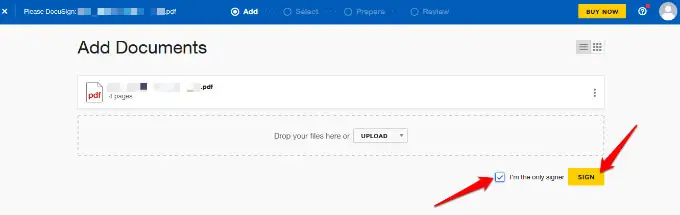
- Если вы не единственный, кто подписывает PDF-файл, оставьте флажок снятым и нажмите « Далее ».
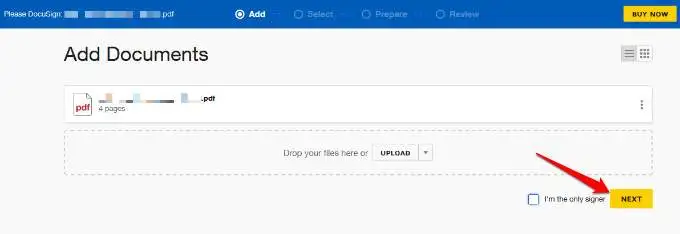
- Введите имя и адрес электронной почты получателя, которому вы хотите подписать документ. Если они уже есть в вашем списке контактов, их электронные письма будут отображаться, как только вы начнете вводить текст в поле электронной почты.
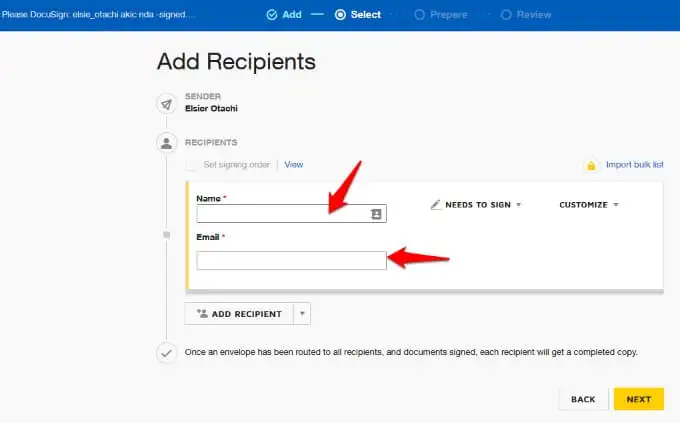
- Если для подписания документа требуется несколько получателей, выберите « Добавить получателя ».
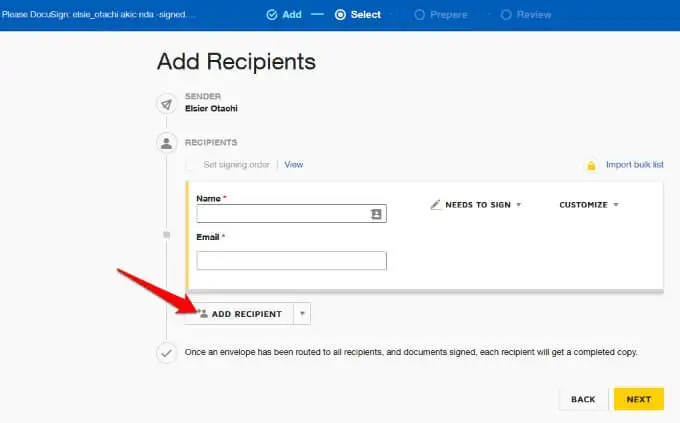
- Если они есть в вашем списке контактов, щелкните стрелку раскрывающегося списка рядом с пунктом «Добавить получателя», а затем выберите « Добавить из контактов ».
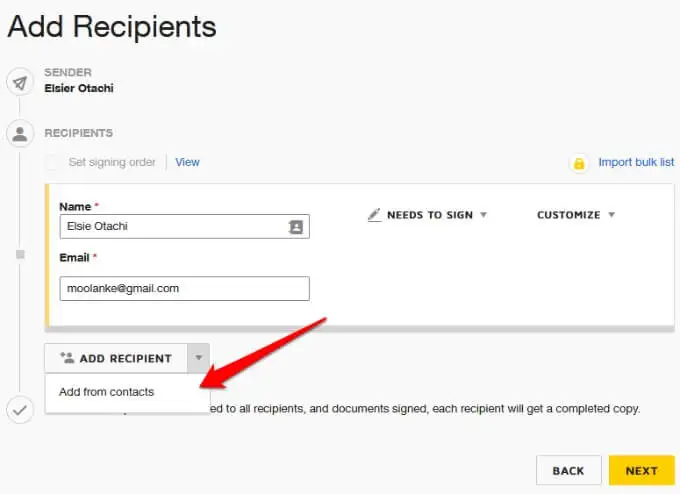
- Вы также можете выбрать, должен ли получатель (-и) подписать, лично подписывает, получит копию подписанного PDF-файла или должен просмотреть .
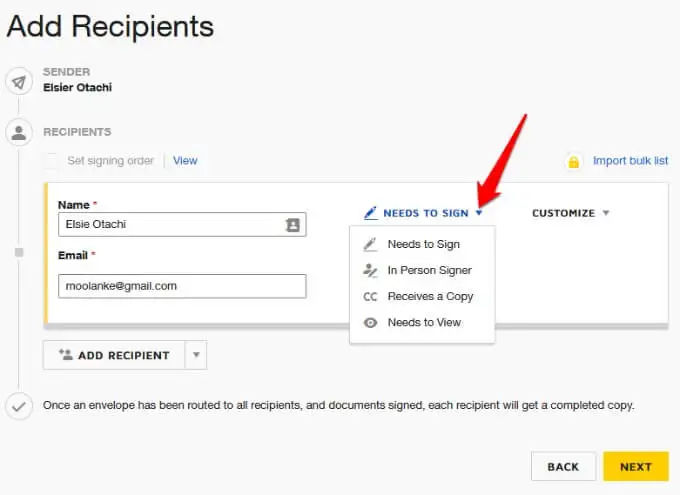
- Если вы хотите, чтобы только ваши получатели имели доступ к файлу PDF для подписи, выберите « Настроить» > «Добавить код доступа» .
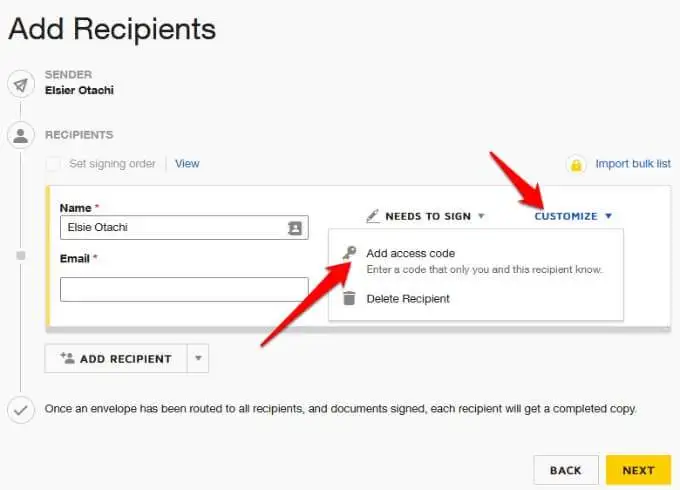
- Выберите Далее .
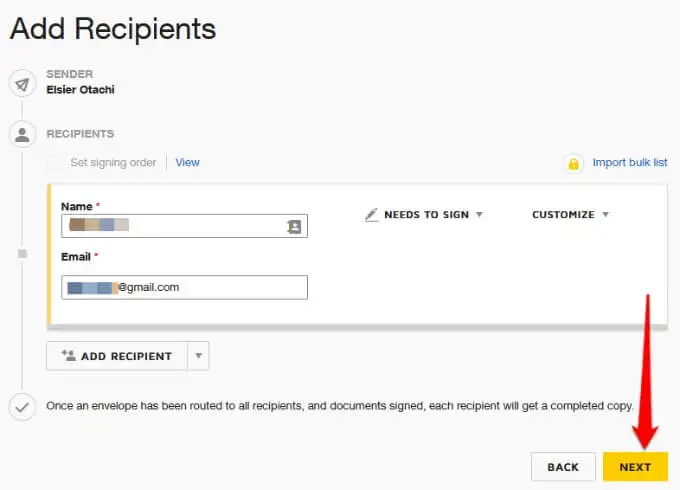
Примечание . Как только все получатели получат PDF-документ и подпишут его, каждый получатель получит заполненную копию по электронной почте.
- Добавьте необходимые поля в документ PDF, такие как подпись, дата, имя, должность, компания и т. д. Когда получатели получат документ, они просто щелкнут каждое из обязательных полей и введут необходимые данные перед отправкой обратно подписанной копии.
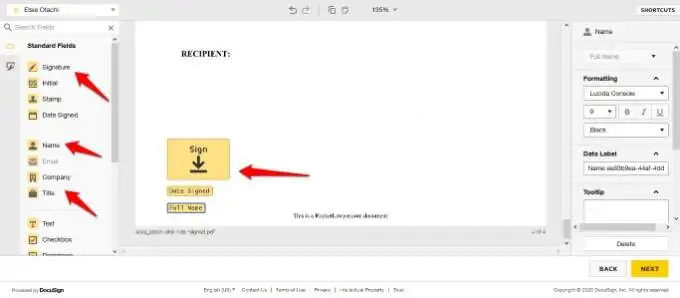
- Нажмите « Далее », просмотрите документ и нажмите « Отправить ».
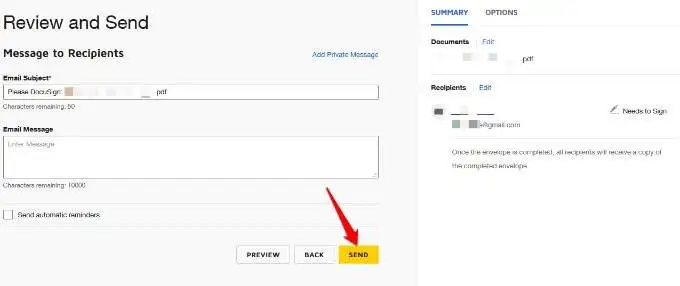
Примечание . Вы можете установить дату истечения срока действия для документа PDF в разделе « Параметры » в разделе « Рецензирование и отправка ». Кроме того, вы можете выбрать привилегии получателя , например, могут ли они подписывать на бумаге или изменить ответственность за подписание.
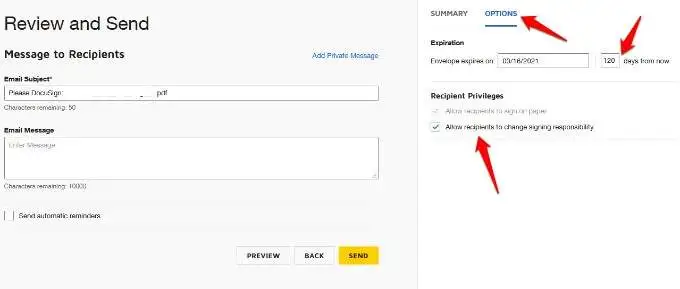
- Если вы получили электронное письмо с файлом PDF через DocuSign, и оно требует вашей подписи, откройте электронное письмо и выберите « Просмотреть документ» .
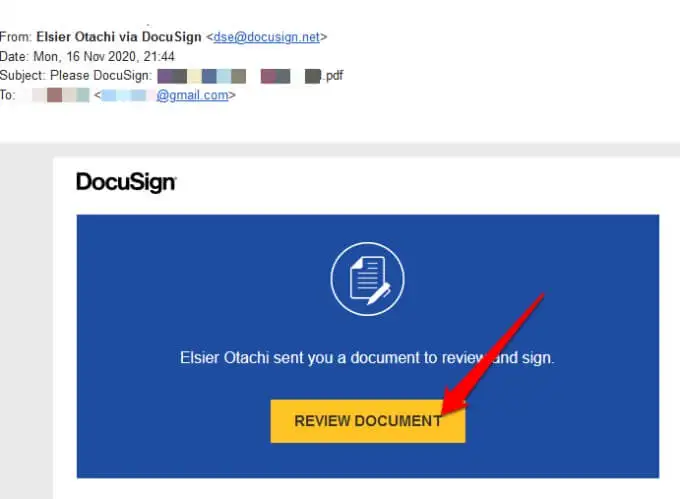
- Выберите «Пуск », и вы будете перенаправлены прямо туда, где вам нужно подписать или поставить свою подпись.
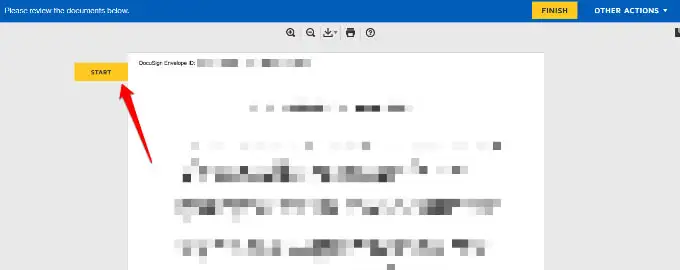
- Коснитесь значка « Войти здесь ».
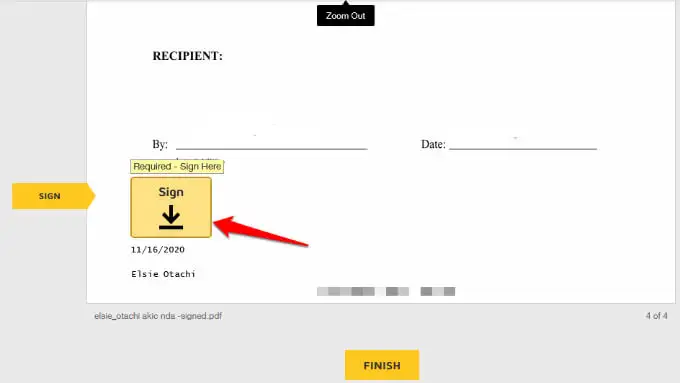
- Выберите стиль для своей подписи или нарисуйте ее.
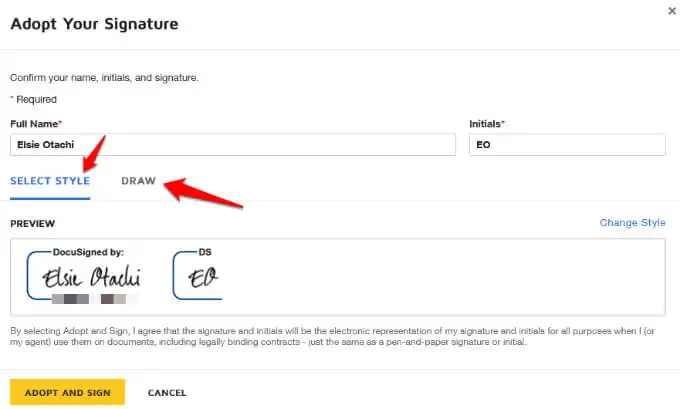
- Если вы хотите изменить стиль шрифта или то, как должна выглядеть ваша подпись, выберите «Изменить стиль» .
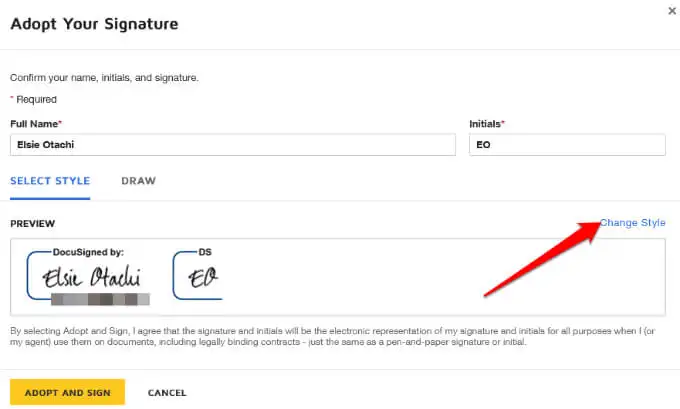
- Выберите предпочитаемый стиль из доступных вариантов, а затем нажмите « Принять и подписать ».
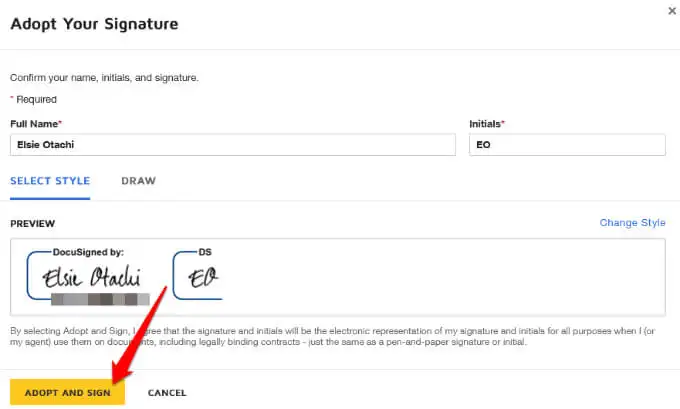
- Подпись появится на документе. Выберите Готово , чтобы завершить процесс подписания.
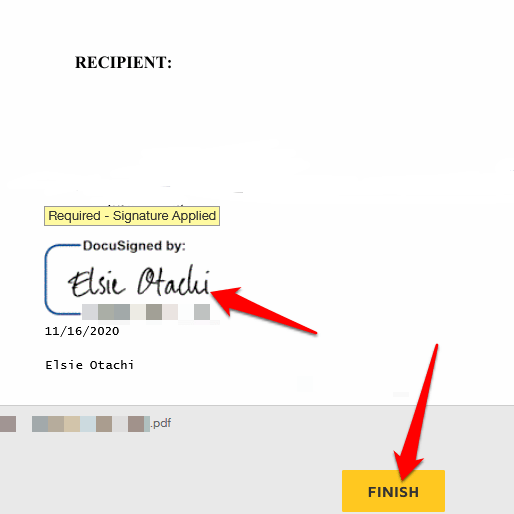
Владелец документа получит уведомление по электронной почте о том, что вы подписали документ. Как только все остальные получатели подпишутся, каждый получит копию подписанного документа.
Подпишите файл PDF с помощью онлайн-решений
Если подписание PDF-файла в Windows с помощью Adobe Reader или DocuSign кажется сложным, есть несколько онлайн-решений, которые можно использовать для электронной или цифровой подписи PDF-файлов.
Некоторые из популярных инструментов включают SmallPDF, Nitro Pro или Foxit Reader. Каждый из этих инструментов имеет функции, позволяющие без труда создавать, редактировать, преобразовывать, подписывать и даже экспортировать PDF-файлы.
Быстро подпишите PDF на своем ПК
Подписание PDF-файла в Windows может вызвать затруднения, но с помощью инструкций в этом руководстве вы сможете легко это сделать и сохранить или поделиться документом с другими. Если вы используете Mac, ознакомьтесь с нашими подробными руководствами о том, как редактировать PDF-файлы на Mac и как подписывать PDF-файлы на Mac.
Пробовали ли вы какой-либо из перечисленных здесь способов подписать PDF-файл в Windows? Поделитесь с нами своим опытом в комментариях.
